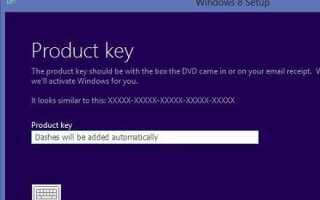Jeśli ostatnio zainstalowałeś ostateczną wersję systemu Windows 8 na komputerze, zauważyłeś, że musiałeś wprowadzić poprawny klucz produktu jednocześnie podczas instalacji, aby kontynuować. Różni się to od poprzednich wersji systemu operacyjnego Windows, w których można było zainstalować system bez klucza produktu. Był to sposób na wypróbowanie systemu operacyjnego przez określony czas, zanim trzeba będzie wprowadzić klucz produktu lub odinstalować go (tak, nawet jeśli użyto polecenia ponownego uzbrojenia).
Windows Vally informuje, że nadal istnieje sposób na zainstalowanie systemu Windows 8 bez wprowadzania klucza produktu podczas instalacji. Wymaga to drobnych poprawek, ale bez modyfikacji jakichkolwiek plików systemu operacyjnego. Zasadniczo dodajesz plik do obrazu ISO. Potrzebujesz obrazu systemu Windows 8, Windows 8 Pro lub Enterprise ISO oraz programu takiego jak 7-Zip do wyodrębnienia zawartości obrazu dysku na dysk lokalny.
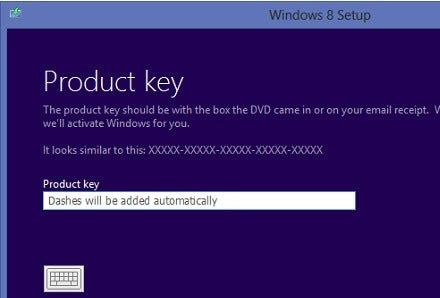
Po wyodrębnieniu zawartości ISO utwórz dokument ei.cfg w folderze Źródła systemu operacyjnego. Dodaj następujące wiersze do systemu:
[EditionID]
Rdzeń
[Kanał]
Sprzedaż
[VL]
0
Możesz wymienić Core na Pro lub Enterprise, Retail na OEM, a VL na 1 (prawda). Po rozwiązaniu tego problemu musisz ponownie utworzyć rozruchowy obraz systemu Windows 8 ISO. Cały proces wyjaśniono na tej stronie.
Do tego potrzebny jest Zestaw do oceny i wdrażania dla systemu Windows 8, który można pobrać z firmy Microsoft. Możesz również użyć oprogramowania takiego jak ImgBurn bezpośrednio, aby utworzyć rozruchowy obraz ISO.
Po utworzeniu i nagraniu obrazu ISO można uruchomić instalację z niego. Po przejściu do ekranu klucza produktu po prostu pomiń go, gdy się pojawi.